萬盛學電腦網 >> 圖文處理 >> 美圖秀秀教程 >> 教你如何用美圖秀秀做出漂亮的泡泡簽名效果
教你如何用美圖秀秀做出漂亮的泡泡簽名效果
先來看看一張泡泡效果圖:

圖1
圖片很有愛吧?泡泡中若隱若現著一些愛的場景,這樣的圖片作為空間背景,一定會給空間營造一種懷念的氣氛!接下來一起分享泡泡效果如何制作吧:
1、 在軟件中打開一張圖片,最好是小圖,因為要把這個圖片放進小的泡泡裡。
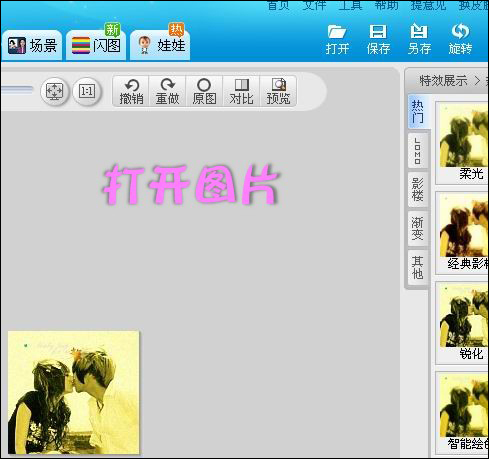
圖2
2、進入“飾品”標簽下,選擇“非主流印”分類中的“泡泡”飾品。
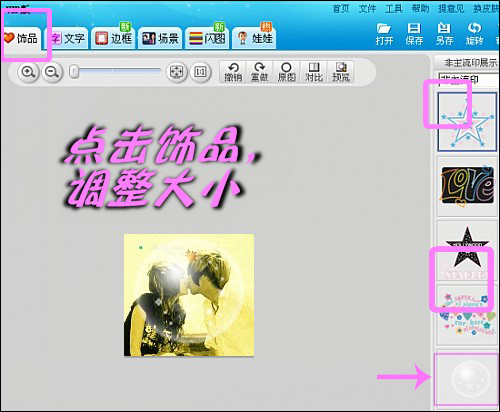
圖3
3、然後再選擇“場景”標簽下利用“摳圖換背景”功能,將泡泡圖片摳出來,當然現在新版中直接有形狀摳圖會更方便摳出圓形圖片。
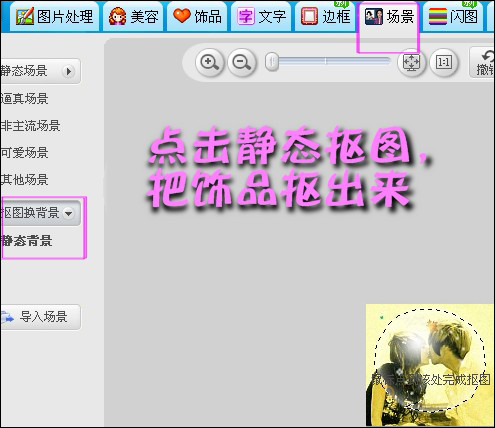
圖4
4、將摳出來的泡泡圖片選擇“前景作為素材”,保存到“飾品-用戶自定義”下。

圖5
5、可以按照上面的步驟多做些圓形圖片的效果,然後再准備一張背景圖片。

圖6
6、打開剛才制作的圓形泡泡圖片,再下載一些花紋泡泡素材,將花紋拍拍疊加在原來圖片上。

圖7
7、對花紋泡泡進行位置大小和透明度的調節,盡量讓原來的圖片能若隱若現。

圖8
8、根據自己的喜好多添加幾個這樣泡泡效果。可以按照畫面的要求,修改不同大小。

圖9
大功告成,效果不錯吧!再來一個效果圖。

圖10
在“美圖秀秀”軟件中有上千種素材在線更新,如果我們要像這篇文章中那種巧妙的利用素材,一定能做出更加富有創意的圖片,喜歡的話,可以下載軟件來試試哦。
下面給親們分享一下泡泡效果中要用的一些花紋泡泡素材,可以下載下來用哦!

圖11

圖12

圖13

圖14

圖15
注:更多精彩教程請關注三聯美圖秀秀教程欄目
美圖秀秀教程排行
相關文章
copyright © 萬盛學電腦網 all rights reserved



